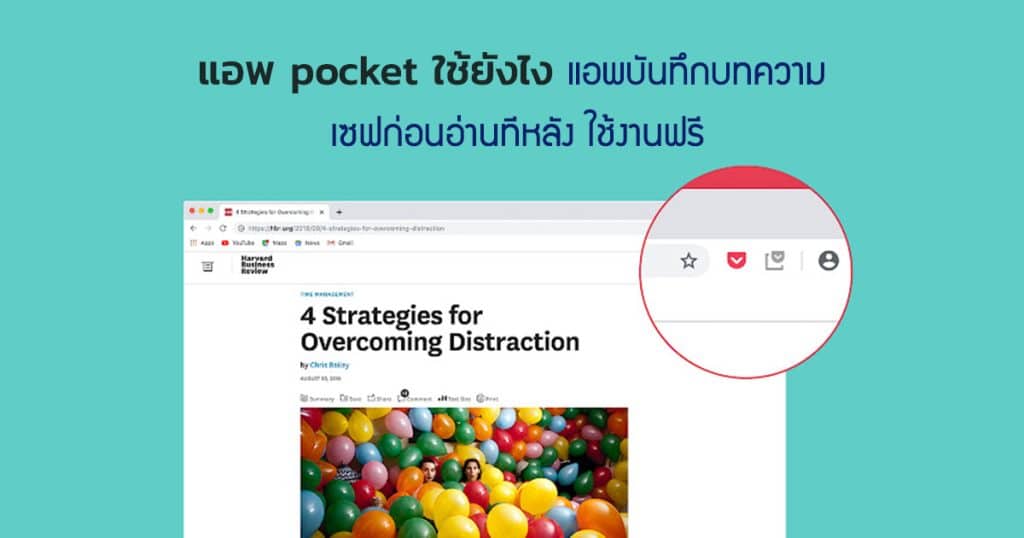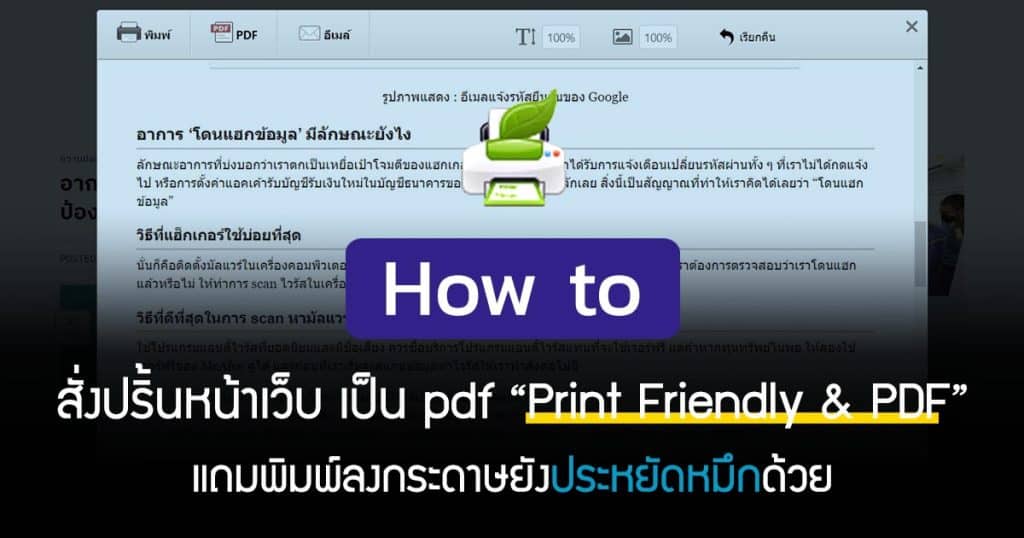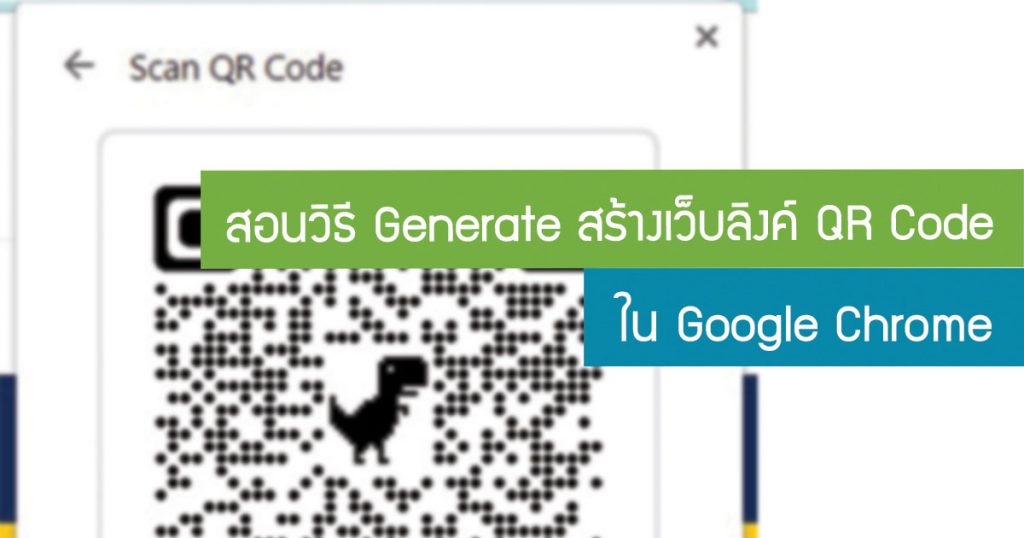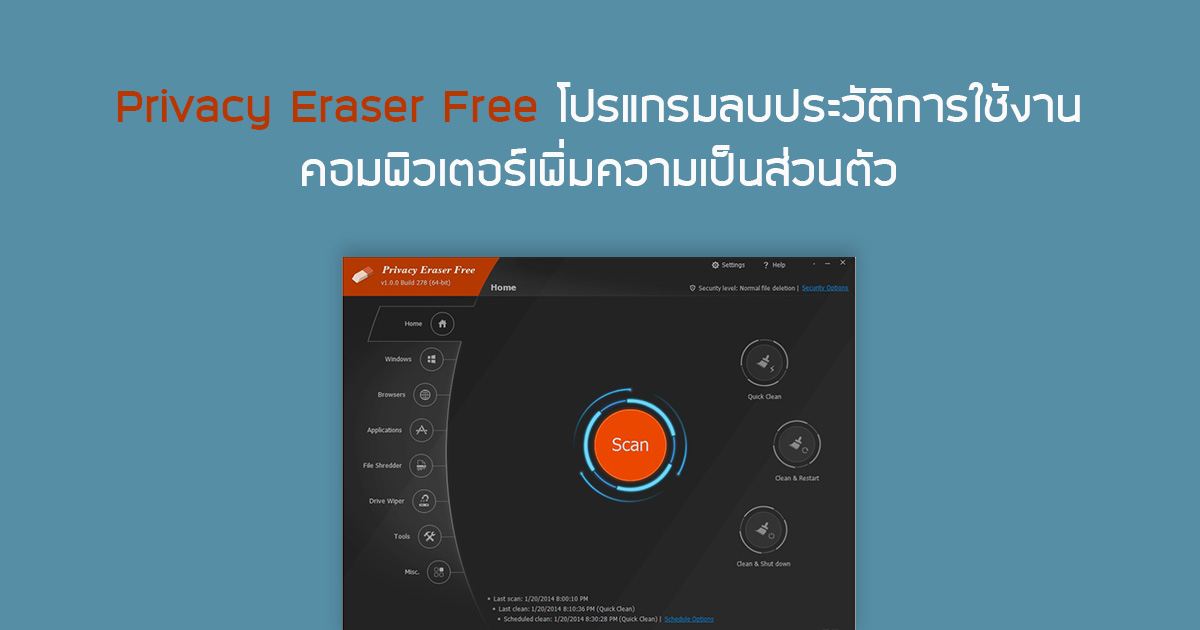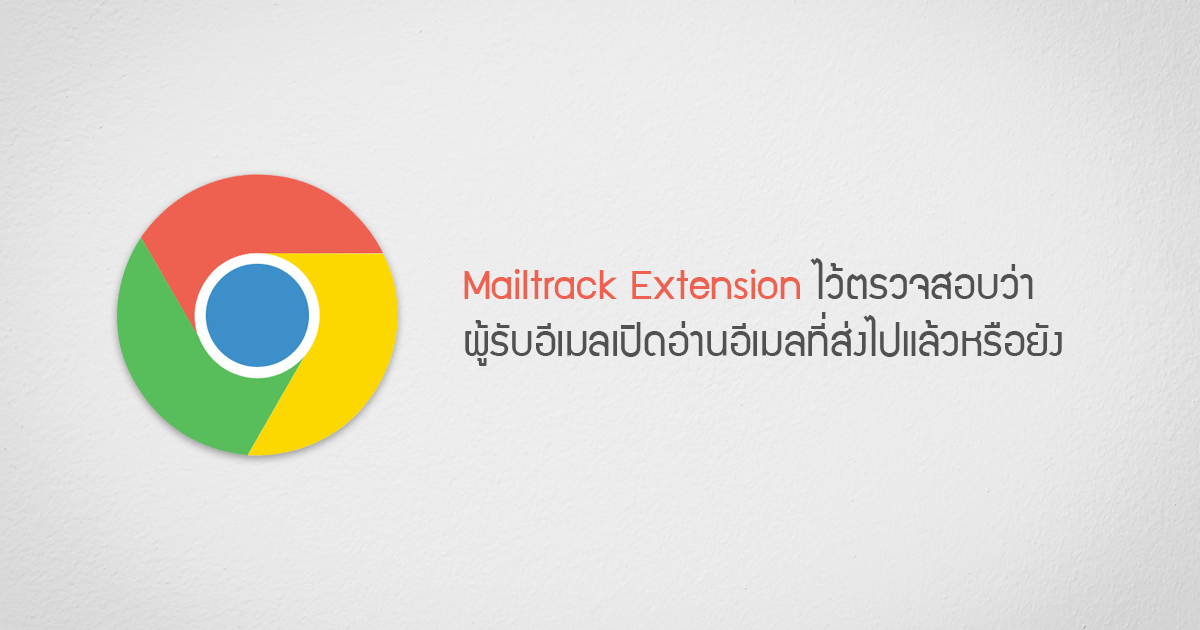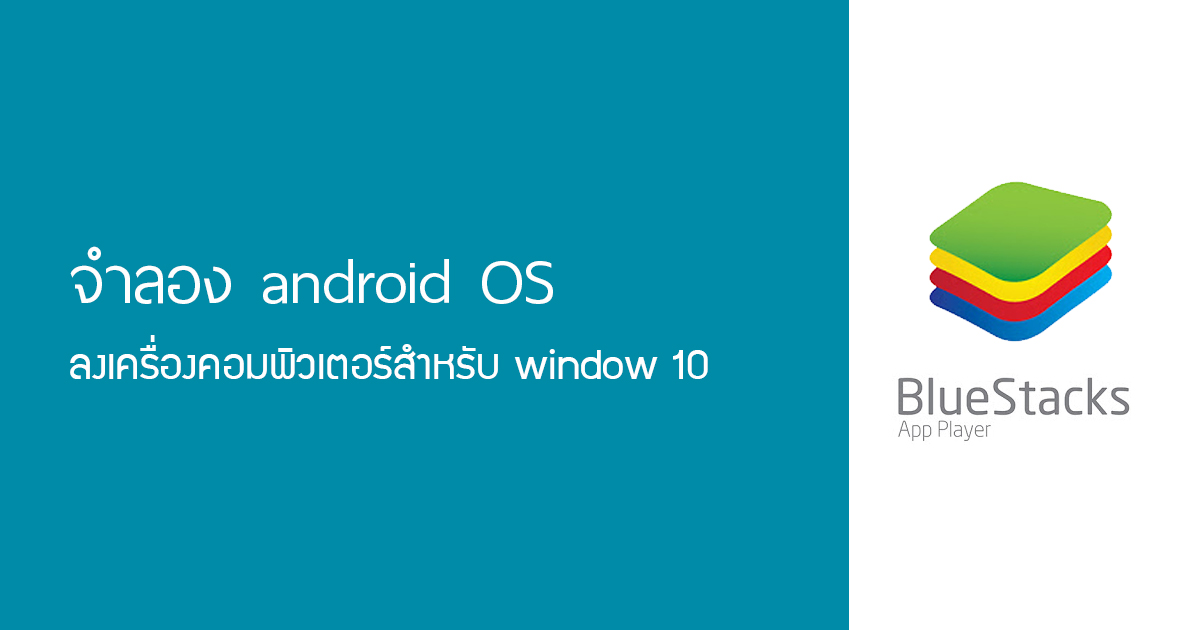คุณมี PDF หลายไฟล์ที่คุณต้องการรวมเป็นไฟล์เดียวหรือไม่? การสร้าง PDF หนึ่งไฟล์จากหลายๆ ไฟล์นั้นง่ายกว่าที่คุณคิดทั้งบนพีซี Windows และ Mac ต่อไปนี้เป็นวิธีดำเนินการในแต่ละแพลตฟอร์ม
Category Archives: โปรแกรมฟรีน่าใช้
แอพ pocket เป็นแอพไว้บันทึกบทความที่น่าสนใจในเว็บไซต์ ไว้ในแอพแล้วค่อยอ่านทีหลัง แอพ pocket ใช้ยังไง ในบทความนี้เราจะสอนการใช้งานในเวอร์ชั่นฟรี ว่าเมื่อคุณเจอบทอ่านยาว ๆ แล้วยังไม่มีเวลาอ่าน อยากบันทึกใน แอพ pocket มีวิธีการใช้งานอย่างไรกันค่ะ
ในปัจจุบันเมื่ออินเทอร์เน็ต (Internet) เป็นสิ่งสำคัญในชีวิตประจำวันที่ขาดไม่ได้ หากวันหนึ่งอินเตอร์ เน็ตหมด ทําไง? โทรศัพท์มือถือของเราจะทำอะไรได้บ้าง
ในการยุคสมัยผู้คนชอบศึกษาหาความรู้ในอินเตอร์มากกว่าห้องสมุด หากเราเจอบทความดี ๆ ในอินเตอร์แล้วอยากพิมพ์ลงในกระดาษหรือ สั่งปริ้นหน้าเว็บ เป็น pdf โดยปกติกเราอาจจะสั่งพิมพ์ ด้วย Ctrl+P เป็นต้น
ในการบำรุงดูแลรักษาคอมพิวเตอร์ สิ่งหนึ่งที่ควรทำคือจัดการพื้นที่ไฟลในฮาร์ดดิสของเรา เพื่อไม่ให้เครื่องหน่วงหรือช้า โดยปกติเราอาจจะไล่ดูทีละโฟลเดอร์ว่ามีไฟล์ไหนมีขนาดใหญ่และไม่จำเป็นบ้าง แต่วิธีนี้มันช้าไปซักหน่อย ในบทความเราเลยจะมาแนะนำโปรแกรมจัดการพื้นที่ HDD สามารถสแกนและวิเคราะห์ว่าพื้นที่ฮาดดิสก์ของเรานั้น ว่าหมดไปกับโฟลเดอร์ไหนไฟล์ไหนบ้าง แล้วค่อยลบออก
ใครหลายคนคงจะส่งว่าสัญลักษณ์นี้คืออะไรและมีความหมายอย่างไร? QR Code (คิวอาร์โค้ด) ย่อมาจาก Quick Response สิ่งนี้คือการใช้สัญลักษณ์สี่เหลี่ยมแสดงเป็นโค้ด 2 มิติ เมื่อเราเอากล้องมือถือไป scan ในสัญลักษณ์นั้น ก็จะพาคุณไปยังข้อมูลที่อยู่ในนั้น ในปัจจุบันนิยมอย่างแพร่หลายอย่างมาก โดยส่วนใหญ่เราจะพบเจอในการใช้งานในการชำระเงินผ่าน app ธนาคาร การโฆษณอื่น ๆ การเข้าถึง Line account เป็นต้น ด้วยตัวเลือกรหัส QR ในตัวของ Google Chrome บนเดสก์ท็อป คุณสามารถสร้างรหัส QR สำหรับเว็บไซต์และหน้าเว็บที่คุณเยี่ยมชมในเบราว์เซอร์ เมื่อผู้อื่นสแกน พวกเขาจะถูกพาไปที่ไซต์ นี่คือวิธีการใช้งาน ทำไมต้องสร้างรหัส QR ใน Chrome มีเหตุผลหลายประการในการสร้างรหัส QR สำหรับเว็บไซต์ เหตุผลหนึ่งที่ดีคือคุณสามารถส่งเว็บไซต์จากเบราว์เซอร์บนเดสก์ท็อปไปยังสมาร์ทโฟนของคุณได้อย่างรวดเร็ว ด้วยโค้ด QR ใน Chrome คุณเพียงแค่หันกล้องของโทรศัพท์ไปที่โค้ด QR บนเดสก์ท็อป จากนั้นไซต์จะเปิดขึ้นบนโทรศัพท์ของคุณ เหตุผลอื่นๆ ได้แก่ การเพิ่มคิวอาร์โค้ดในเอกสาร สเปรดชีต […]
หากคุณไม่อยากให้ใครรับรู้ว่าคุณกำลังใช้เครื่องคอมพิวเตอร์ทำอะไรบ้าง ไม่ว่าจะเป็น ประวัติการใช้งานโปรแกรม ประวัติการค้นหาข้อมูลภายในเครื่อง ประวัติการดาวน์โหลดโปรแกรม ไฟล์ที่ถูกลบในถังขยะ เป็นต้น ในบทความนี้จะมาแนะนำ Privacy Eraser Free โปรแกรม ประวัติการใช้งานกันค่ะ การปกป้องข้อมูลส่วนบุคคลของคุณ ในยุคดิจิตอลความเป็นส่วนตัวเป็นกุญแจสำคัญ แต่ก็ยากที่จะบรรลุ Privacy Eraser Free มีจุดมุ่งหมายเพื่อช่วยให้คุณบรรลุเป้าหมายนี้โดยการทำความสะอาดประวัติอินเทอร์เน็ตและดาวน์โหลดของคุณไม่เพียงเท่านั้น แต่ยังทำให้ไดรฟ์สะอาดและลบไฟล์ของคุณนอกเหนือจากการกู้คืน ทำความสะอาดเครื่องคอมพิวเตอร์ของคุณ เมื่อคุณเลือกที่จะทำความสะอาดเครื่องคอมพิวเตอร์ของคุณด้วย Privacy Eraser Free คุณสามารถ ปรับแต่งเนื้อหาที่ต้องการสแกนและทำความสะอาดได้อย่างสมบูรณ์ (เช่นรหัสผ่านที่บันทึกไว้ประวัติการป้อนอัตโนมัติและคุกกี้) เพื่อช่วยให้คอมพิวเตอร์ของคุณสะอาดและยังมีความสามารถในการกำหนดเวลาสแกนตลอดจนทำความสะอาด Windows โดยอัตโนมัติเมื่อคุณบูตเครื่องคอมพิวเตอร์ นอกจากนี้ยังมีตัวเลือกใน การเปลี่ยนระดับการตรวจหาไฟล์ ไม่เพียง แต่คุณสามารถทำการสแกนไปยังระดับปกติ Privary Eraser Free ยังช่วยให้คุณสามารถเติมข้อมูลลงในคอมพิวเตอร์ของคุณได้ (ซึ่งหมายถึงการเขียนทับข้อมูลเพื่อไม่ให้เครื่องมือใดสามารถดึงข้อมูลได้) – รวมทั้งการทำความสะอาดต่างๆของกระทรวงกลาโหมสหรัฐฯ มาตรฐาน นอกจากนี้ยังมี Peter Gutmann (นักวิทยาศาสตร์ด้านคอมพิวเตอร์ซึ่งคิดค้นอัลกอริทึมสำหรับลบข้อมูลในฮาร์ดไดรฟ์อย่างปลอดภัย) ซึ่งเป็นระดับความปลอดภัยสูงสุด Privacy Eraser Free ไม่เพียง แต่จะสแกนประวัติการเรียกดูของคุณ (ด้วยการสนับสนุนเบราว์เซอร์หลัก ๆ ) แต่จะ ล้างแอพพลิเคชันเดสก์ท็อปไฟล์ Windows […]
ในช่วงเวลานี้หลายๆบริษัทในได้เริ่มทยอยให้พนักงาน work from home กันเนื่องจากการแพร่ระบาดของ COVID-19 และต้องการสนองนโยบายของรัฐบาล ทำ Social Distancin เพื่อลดการติดเชื้อ ดังนั้นในบทความนี้จะมาแนะนำโปรแกรมยอดนิยมที่ไว้ใช้การทำงานที่บ้านกันค่ะ 1. line 2. Zoom ซูม วิดีโอคอมมิวนิเคชันส์ (Zoom Video Communications) หรือเรียกย่อว่า ซูม แอพพลิเคชั่นประชุมทางไกลแบบวิดีโอยอดนิยม มีจุดเด่นในด้านการแชร์ภาพหน้าจอร่วมกันและการสื่อสารข้ามผ่านแพลต์ฟอร์มอื่นๆ สามารถรองรับการประชุมได้ถึง 100 คนในครั้งเดียว 3. G Suite โปรแกรมแอปพลิเคชันจากค่าย Google เป็นโซลูชั่นไว้จัดการงานต่างในองกรณ์ได้เป็นอย่างดีเช่น ด้านเอกสาร เอกสาร สเปรดชีต และงานนำเสนออย่าง Google Docs ประชุมออนไลน์อย่าง Google Hangouts ซึ่ง Google Drive ซึ่งได้รับความนิยมจากการใช้งานทั่วโลก ไม่ว่าจะเป็น ก็ช่วยเรื่องการการประสานการทำงานและการแชร์เอกสารข้อมูลต่างๆได้อย่างง่ายดาย นอกจากในเวอร์ชั่นใช้งานแบบฟรีแล้ว ยังมีสำหรับแบบธุรกิจด้ว 3. Trello โปรแกรมแอปพลิเคชัน เครื่องมือสำหรับบริหารจัดการโครงการ […]
หากคุณอยากทราบว่าอีเมล์ที่คุณไปยังปลายทางผู้รับนั้นได้เปิดอ่านมันแล้วหรือยัง ซึ่งในบทความนี้ admin ขอแนะนำเทคนิคง่ายๆอย่างการใช้ email tracker กันค่ะ ซึ่งตัวนี้ เป็น extension ของ Google chrome โดยการใช้โปรแกรมนี้ฟรีไม่เสียตังค์ ส่วนวิธีใช้งานยังไงนั้นมาดูกันค่ะ วิธีติดตั้ง Email tracker Google Chrome Extension เปิด Google Chrome ขึ้นมาก่อน คลิกที่ลิ้งนี้ Mailtrack คลิกปุ่ม เพิ่มใน Chrome มี popup ขึ้นมาถามให้คลิกปุ่ม เพิ่มส่วนขยาย เพิ่มทำการติดตั้ง เมื่อติดตั้งแล้วโปรแกรมจะมาหน้าตามภาพ ให้คลิกที่ปุ่ม Connect with Google จากนั้นให้เลือกอีเมล์เพื่อลงชื่อเข้าใช้ เลือน plan เป็น Free กดปุ่ม “sign up free” เมื่อกด sign up free ในตอนนี้ถือว่าเข้าใช้งานได้แล้ว วิธีใช้งานโปรแกรม […]
BlueStacks คืออะไร? BlueStacks คือแพลทฟอร์มที่ทำให้ผู้ใช้บริการสามารถเล่นเกมแอนดรอยด์ที่คุณชื่นชอบบนเครื่องคอมพิวเตอร์พีซีได้ทั้งในระบบ Windows และ Mac โดยเมื่อทำการดาวน์โหลดและติดตั้งโปรแกรม BlueStacks เรียบร้อยแล้ว ผู้ใช้งานจำเป็นต้องล็อคอินเข้าใช้งานด้วยบัญชีของ Google แอดมินอยากเล่นเกมส์ Ragnarok แต่มือถือมันจอเล็กไปหน่อยเลยอยากจะจำลอง Android os ลงเครื่องคอมโดยใช้โปรแกรม BlueStacks ค่ะใบบทความนี้จะสอนวิธีติดตั้งโปรแกรมกันค่ะ วิธีติดตั้ง BlueStacks ดาวโหลดโปรแกรมก่อนไปที่เว็บ bluestacks.com เพื่อดาวโหลด เมื่อดาวโหลดเสร็จแล้วคลิกที่ไอคอนสีเขียวของตัวโปรแกรมเพื่อทำการติดตั้งจากให้คลิก run ตามภาพ เมื่อกด run แล้ว windows จะถามว่าจะอนุญาตให้ติดตั้งโปรแกรมนี้ไหมให้เลือก yes จากนั้นก็จะแสดงหน้าต่างของ โปรแกรมให้คลิก install now …รอโปรแกรมติดตั้ง เมื่อติดตั้งเสร็จแล้วให้กด Complete เมื่อกด compelete แล้วโปรแกรมจะทำการเปิดมาหน้าต่างใหม่เป็นหน้า welcome ตามภาพด้านล่างให้่เลือกภาษาเป็น ภาษไทย เมื่อเลือกแล้วโปรแกรมจะเปลี่ยนภาษาไทยให้เลย จากนั้นให้คลิกปุ่ม มาเริ่มกันเลย จากนั้นจะแสดงหน้า login เดียวกับ Gmail ให้ทำการกรอก […]